windows7右键没有新建文件夹解决方法
- WBOYWBOYWBOYWBOYWBOYWBOYWBOYWBOYWBOYWBOYWBOYWBOYWB转载
- 2023-07-07 16:57:444234浏览
假设咱们windows7电脑的右键菜单没有新增文件夹选项,要怎么办呢,首要咱们点击创建记事本,然后将指令复制到记事本中,接着点击文件另存为保存,毕竟把文件姓名改为修改右键.bat,双击翻开这个文件,就会开始修改问题哦,等候修改完毕即可在右键找到新建文件夹选择啦。
windows7右键没有新建文件夹解决方法
1、点击开始菜单,点击“一切程序”—“附件”,点击“记事本”
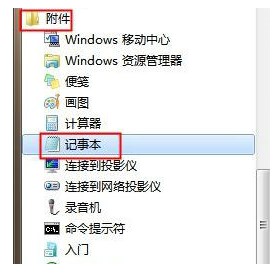
2、将下面这段内容复制到“记事本”内:
regsvr32 /u /s igfxpph.dll reg delete HKEY_CLASSES_ROOT\Directory\Background\shellex\ContextMenuHandlers /f reg add HKEY_CLASSES_ROOT\Directory\Background\shellex\ContextMenuHandlers\new /ve /d {D969A300-E7FF-11d0-A93B-00A0C90F2719}

3、点击“文件”—“另存为”,将保存类型修改为“一切文件”,将文件名修改为“修改右键.bat”,点击保存
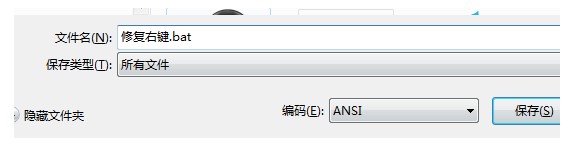
4、双击翻开“修改右键.bat”,待其修改完毕即可
以上是windows7右键没有新建文件夹解决方法的详细内容。更多信息请关注PHP中文网其他相关文章!
声明:
本文转载于:windows7en.com。如有侵权,请联系admin@php.cn删除
上一篇:go语言怎么写or下一篇:windows10指纹验证不能用解决方案

